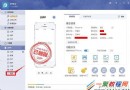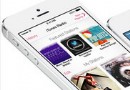蘋果iphone5s/5c越獄安裝PP助手的方法
編輯:IOS7技巧
PP助手是國內首款同時支持iPhone、iPad、iTouch、Mac等iOS及Android設備的軟件、游戲、壁紙、鈴聲資源的下載安裝和管理工具。與同類軟件相比,它具有界面清爽、操作流暢、下載飛速、資源海量等優勢, 但要在ios7中安裝我們需要先把ios7越獄之後才可以用的,下面我們一起來參考iphone5s/5c越獄安裝PP助手的方法
方法一、直接在電腦上安裝 PP 助手
1.把iphone5s連接電腦,然後我們在電腦中打開pp助手,然後點擊pp助手右邊“安裝PP助手”圖標
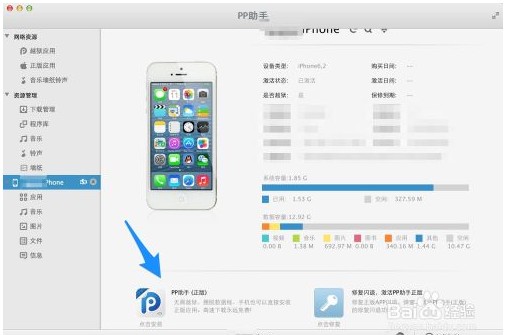
2.這樣我們只要等待安裝就可以了,安裝成功之後在iphone桌面就會看到pp助手了。
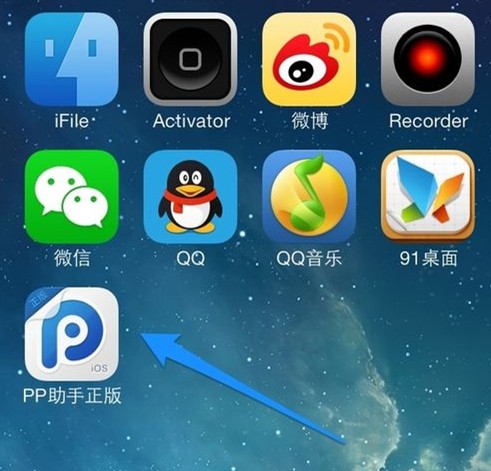
方法二、在設備上通過無線安裝
1.無線我們越獄了就可以使用 Cydia 越獄應用商店來安裝 PP 助手。
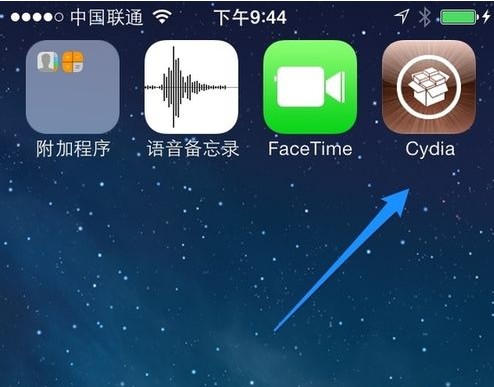
2.在cydia中找到“管理”-“軟件源”
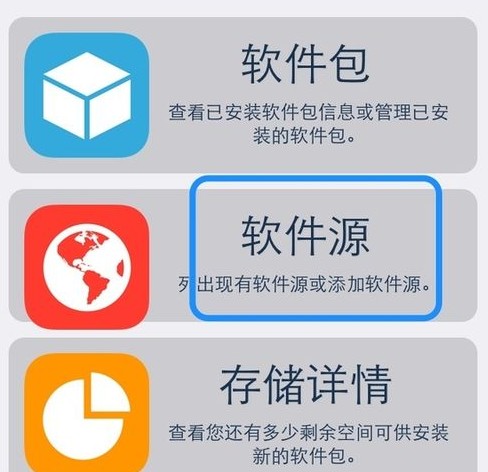
3.然後我們點擊右上解的“編輯” 菜單
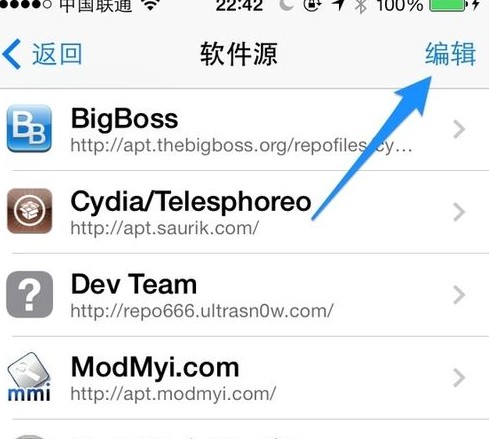
4.然後我們再點擊“添加” 如下圖所示
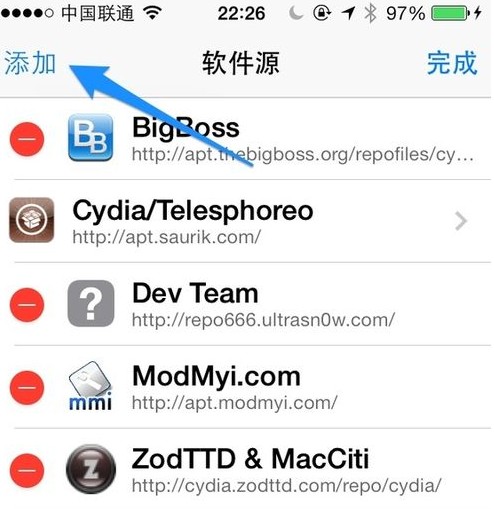
5.然後在下圖源中我們增加apt.25pp.com ,點擊“添加源” 再點擊繼續了。
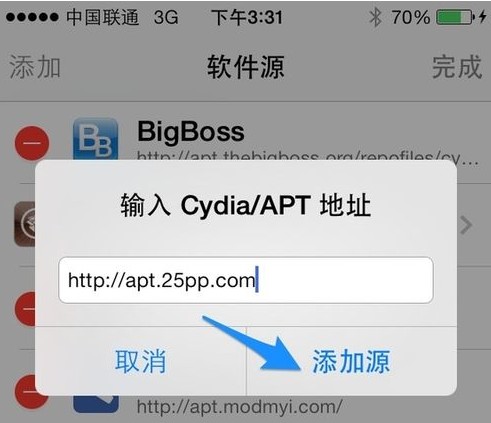
6.現在我們等待一會就會看到了源的列表中的 PP 軟件源,如圖所示
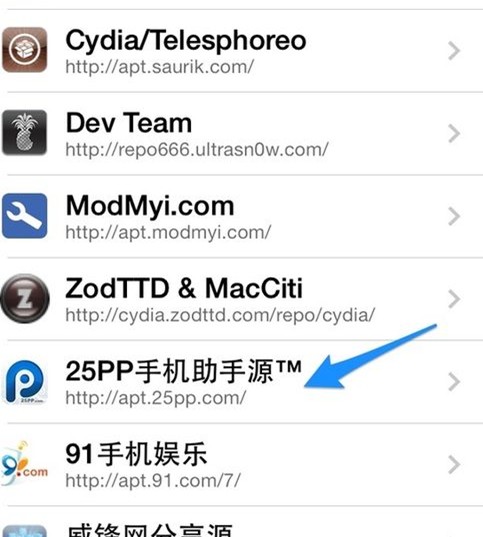
7.如下圖我找到PP助手 插件,點擊它
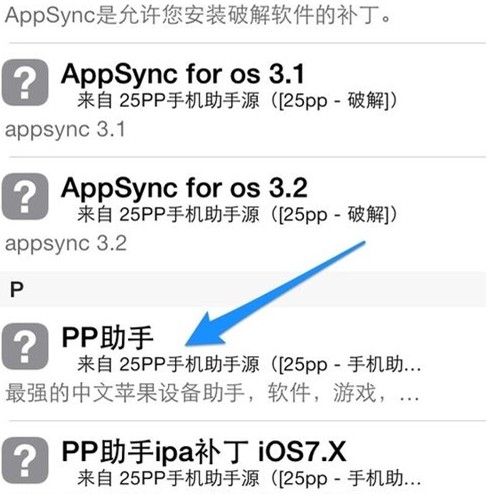
8.然後在pp助手詳情頁面點擊“安裝”按鈕
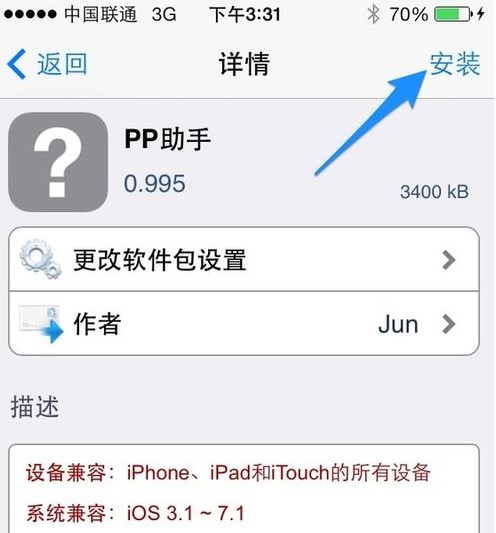
9.之後點擊“確認”按鈕
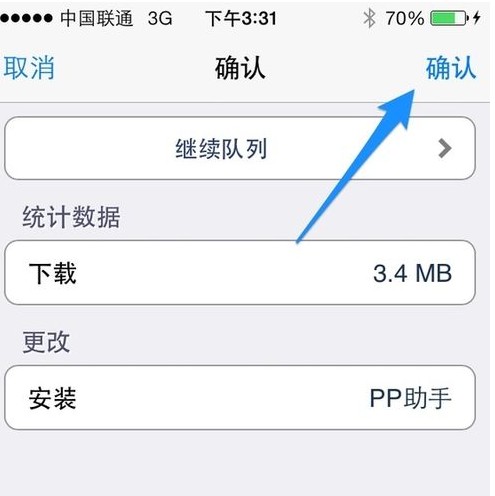
10.這個時候系統需要下載pp助手源到手機並且 安裝,所以需要一點時間,安裝好之後我們點擊“重啟設備”按鈕,如圖所示

11.等待系統重啟完成以後,回到主屏,就可以看到新安裝的 PP 助手了。
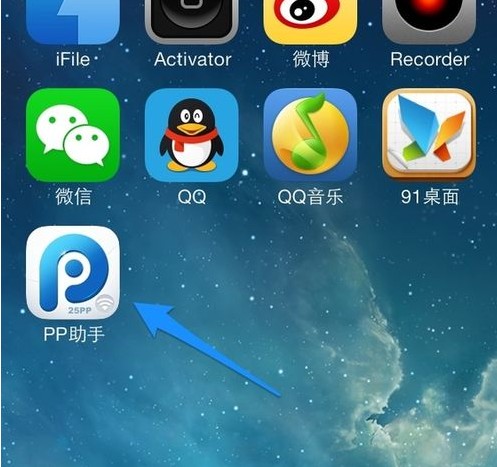
一聚教程小編提醒你,電腦上安裝PP助手到手機我就不介紹了,主要是說在手機通過無線安裝,這個我們選擇有網絡的狀態去下載pp助手吧,要不會需要比較多的流量哦。
相關文章
+- iOS獲得以後裝備型號等信息(全)包括iPhone7和iPhone7P
- xcode8提交ipa掉敗沒法構建版本成績的處理計劃
- Objective-C 代碼與Javascript 代碼互相挪用實例
- iOS開辟之UIPickerView完成城市選擇器的步調詳解
- iPhone/iPad開辟經由過程LocalNotification完成iOS准時當地推送功效
- iOS開辟之用javascript挪用oc辦法而非url
- iOS App中挪用iPhone各類感應器的辦法總結
- 實例講授iOS中的UIPageViewController翻頁視圖掌握器
- iOS中應用JSPatch框架使Objective-C與JavaScript代碼交互
- iOS中治理剪切板的UIPasteboard粘貼板類用法詳解
- iOS App開辟中的UIPageControl分頁控件應用小結
- 詳解iOS App中UIPickerView轉動選擇欄的添加辦法
- iOS App中UIPickerView選擇欄控件的應用實例解析
- 實例講授iOS運用開辟中UIPickerView轉動選擇欄的用法
- iOS9蘋果將原http協定改成了https協定的辦法